
Freemake Video Converter - ruský bezplatný video konvertor, ktorý prevádza video súbory do iných video formátov, do MP3, prevádza zvuk do MP3, napaľuje disky Blu-ray a DVD, vytvára a zaznamenáva prezentácie..
Prevod na iné formáty videa môže byť potrebný na rôzne účely - prehrávať video súbory na iných zariadeniach, zmenšovať veľkosť video súborov, meniť parametre video súborov.
obsah:- Ako previesť video na
- Ako previesť audio na video
- Vytvorte prezentácie vo videoobjednávke Freemake
- Vytvorte DVDRip na Freemake Video Converter
- Závery článku
- Freemake Video Converter - bezplatný video konvertor (video)
Freeware Freeware Video Converter vám umožňuje prevádzať video súbory vo viac ako 200 formátoch. Po spracovaní v programe si môžete prezerať video súbory na rôznych prenosných zariadeniach: iPhone, iPad, Sony PSP, Xbox, Android atď..
Tu je zoznam niektorých podporovaných formátov:
- Video: AVI, MP4, MKV, WMV, FLV, SWF, 3GP, 3G2, MPG, TOD, MOV, DV, RM, QT, TS, MTS, H.261, H.263, H.264, VC1, M4V, DVD.
- Zvuk: MP3, AAC, WMA, WAV, OGG, FLAC, M4A, AMR, AC3, APE, DTS.
- Foto: jpg, BMP, png, GIF, PCX, SGI.
Aplikácia podporuje konverziu videa s vysokým rozlíšením: 4K, 2K, Full HD 1080p bez straty kvality.
Aby prevádzač videa fungoval, v počítači sa vyžaduje rozhranie .NET Framework 4.0. Ak tento komponent nie je v počítači, nainštaluje sa pri inštalácii programu Freemake Video Converter.
Vo bezplatnom ruskom prevodníku videa môže softvér Freemake Video Converter vytvárať a napaľovať disky Blu-ray a DVD, vytvárať prezentácie a potom ich ukladať do počítača alebo napaľovať na DVD..
Stiahnite si Video Converter pre FreemakeNainštalujte do počítača program Freemake Video Converter. Po spustení aplikácie sa otvorí hlavné okno video konvertora.
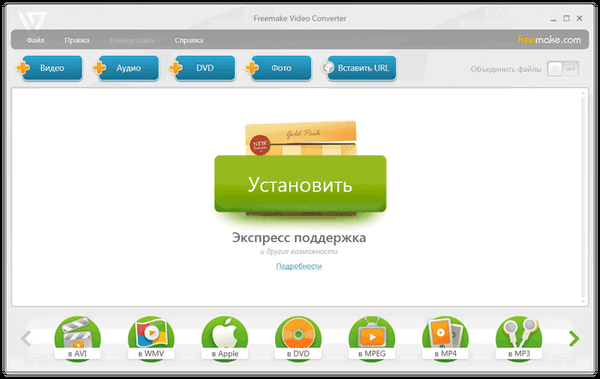
Ako previesť video na
Ak chcete spustiť konverziu, musíte kliknúť na tlačidlo „Video“ av otvorenom okne Prieskumníka vyberte videosúbor. Môžete tiež otvoriť Prieskumník a vybrať videosúbor z ponuky Súbor. V kontextovej ponuke vyberte možnosť „Pridať video ...“.
Túto operáciu môžete ešte jednoduchšie vykonať jednoduchým pretiahnutím myšou, preto musíte videosúbor presunúť do okna programu Freemake Video Converter..
Po pridaní sa video súbor a jeho technické vlastnosti zobrazia v okne programu. V prípade potreby je možné zmeniť názov video súboru. Ak to chcete urobiť, kliknite na tlačidlo s obrázkom ceruzky a potom zmeňte starý názov súboru na nový.
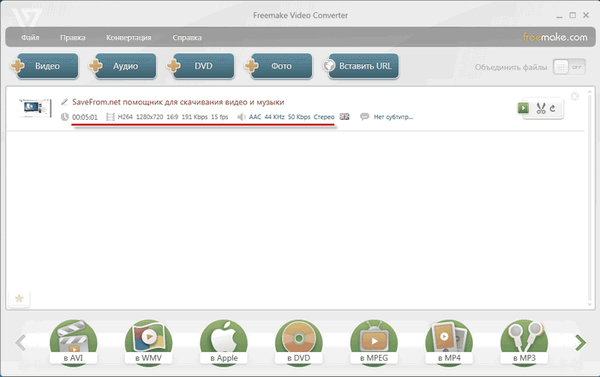
Ak je to potrebné, pred konverziou môžete video súbor upraviť. Ak chcete vstúpiť do režimu úprav, kliknite na tlačidlo „Nožnice“, ktoré sa nachádza oproti video súboru.
Potom sa otvorí okno editora so vstavaným prehrávačom. Môžete začať prehrávať video súbor, aby ste vybrali miesta, ktoré je potrebné upraviť. Nie je potrebné prehrávať celý video súbor, stačí jednoducho posúvať posúvač na stupnici.
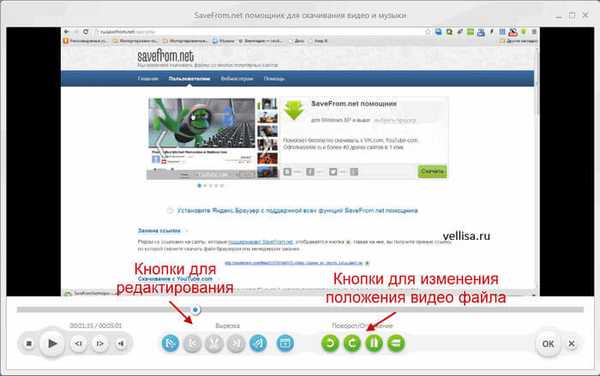
Ak chcete odstrániť časť videosúboru, musíte pomocou tlačidiel vybrať časť videa a potom výber prerušiť. Keď umiestnite kurzor myši na tlačidlá, objavia sa výzvy, ktoré vám pomôžu dozvedieť sa o účele konkrétnych tlačidiel a príkazov.

Video súbor sa môže otáčať vo vesmíre alebo vytvárať odrazy videa pomocou tlačidiel „Otočiť / Odraz“.
Po dokončení úpravy video súboru musíte kliknúť na tlačidlo „OK“.
Potom vyberte formát, v ktorom chcete prevádzať video súbor. Požadovaný formát môžete vybrať pomocou tlačidla ponuky „Konvertovať“ alebo kliknutím na príslušné tlačidlo v dolnej časti okna programu..
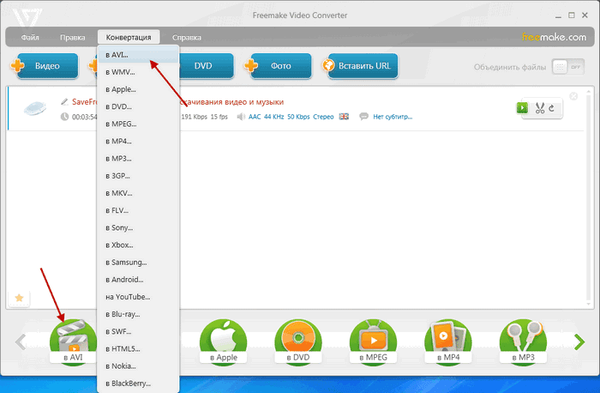
Potom sa otvorí okno „Nastavenia prevodu“. Tu môžete okamžite kliknúť na tlačidlo „Konvertovať“, alebo si sami zvoliť požadované parametre, ak nie ste spokojní s predvolenými nastaveniami programu..
Video konvertor v predvolenom nastavení prevádza video súbor v pôvodnom nastavení.
Veľkosť nechcete zmeniť, ak nechcete konvertovať súbor s pôvodnými parametrami. V tomto okne môžete zvoliť počet prechodov na konverziu video súboru, zmeniť umiestnenie uloženia výstupného súboru. Video súbor je v predvolenom nastavení uložený v priečinku „Moje dokumenty“. Môžete tiež obmedziť veľkosť výstupného súboru..
Pre úplnejšiu úpravu profilu budúceho video súboru musíte kliknúť na tlačidlo „Prevod“.
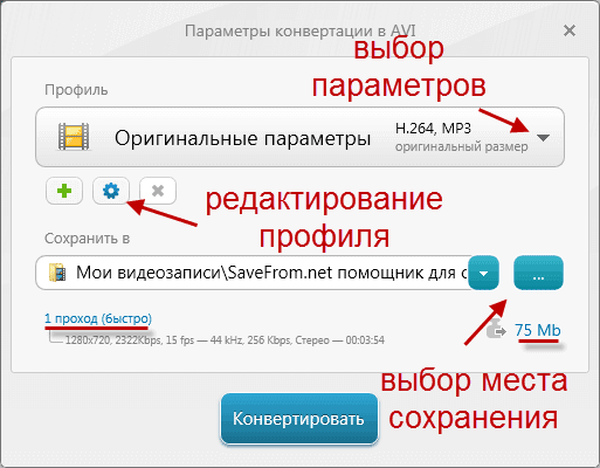
V okne „Editor profilov“ môžete zmeniť nastavenia prevodu sami.
Môžete zmeniť veľkosť snímky, vybrať video kodek, snímkovú frekvenciu, typ bitovej rýchlosti a bitovej rýchlosti, ako aj zmeniť parametre zvukovej stopy..
Zvuk môžete úplne odstrániť z budúceho videosúboru alebo vybrať zvukový kodek, kanály, frekvenciu a bitovú rýchlosť. Po zmene nastavení prevodu kliknite na tlačidlo „OK“.
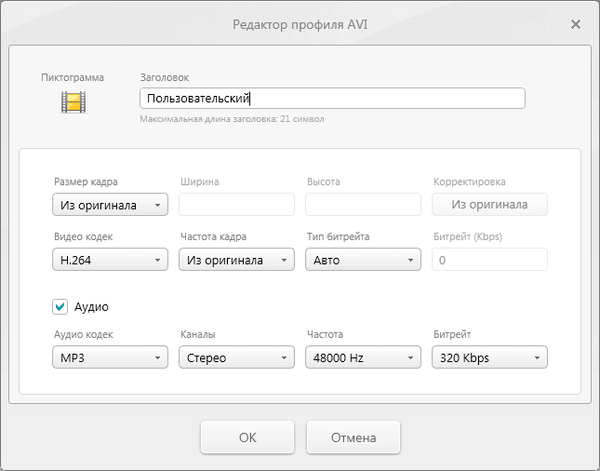
Potom v hlavnom okne programu Freemake Video Converter kliknite na tlačidlo „Konvertovať“. Potom sa spustí proces konverzie video súboru, ktorý nejaký čas trvá..
Po dokončení procesu prevodu sa otvorí okno so správou o úspešnom dokončení prevodu. V tomto okne kliknite na tlačidlo „OK“ a v ďalšom okne na tlačidlo „Zatvoriť“.
Môže vás zaujímať aj:- Najlepšie video konvertory
- Any Video Converter - program na konverziu video súborov
Teraz môžete otvoriť videosúbor uložený v počítači v novom upravenom formáte videa.
Freemake Video Converter podporuje dávkové spracovanie súborov. Môžete pridať video súbory, nakonfigurovať nastavenia na spracovanie súborov a potom začať konvertovať tieto súbory do nových formátov.
Pri konverzii na program Freemake Video Converter môžete do video súboru, ktorý sa skonvertuje, pridať externé titulky vo formátoch „SRT“, „SSA“, „ASS“..
Ako previesť audio na video
Ak chcete previesť zvukový súbor, musíte ho tiež pridať alebo pretiahnuť do okna programu Freemake Video Converter. Freemake Video Converter podporuje konverziu audio a video súborov do formátu MP3.
Môžete si tiež vybrať parametre, za ktorých sa vykoná prevod na MP3. Ak potrebujete zmeniť dátový tok v jednom formáte - MP3, môžete pomocou programu zmeniť dátový tok zvukového súboru na ten, ktorý potrebujete..
Pred konverziou na zvukový súbor si môžete vybrať vizualizáciu.
V aplikácii Freemake Video Converter môžete ľahko kombinovať viacero zvukových súborov do jedného zvukového súboru.
Ak to chcete urobiť, do okna programu pridajte zvukové súbory, ktoré chcete spojiť do jedného súboru. Potom prepnite prepínač v pravom hornom rohu programu do polohy "ON". Ďalej pomenujte nový súbor, vyberte prechody - „Hladké prechody“ alebo „Prechody sú zakázané“ a potom kliknite na tlačidlo „MP3“.

V okne „Prevod do formátu MP3“ musíte vybrať potrebné parametre, miesto na uloženie zvukového súboru a potom kliknúť na tlačidlo „Prevod“. Po dokončení konverzie je pripojený zvukový súbor pripravený na počúvanie.
Vytvorte prezentácie vo videoobjednávke Freemake
Ak chcete vytvoriť prezentáciu, musíte vybrať fotografie. Ak to chcete urobiť, musíte kliknúť na tlačidlo „Fotografie“ a potom postupne vybrať potrebné fotografie. Potom môžete pridať hudbu a zmeniť názov prezentácie..
Potom kliknite na tlačidlo editora, aby ste upravili prezentáciu, a potom sa pozrite na výsledok úprav. V okne editora nastavte časový interval, pridajte hudbu a zmeňte poradie zobrazovania fotografií.
Po úprave kliknite na tlačidlo „OK“. Potom musíte kliknúť na tlačidlo „na DVD“.
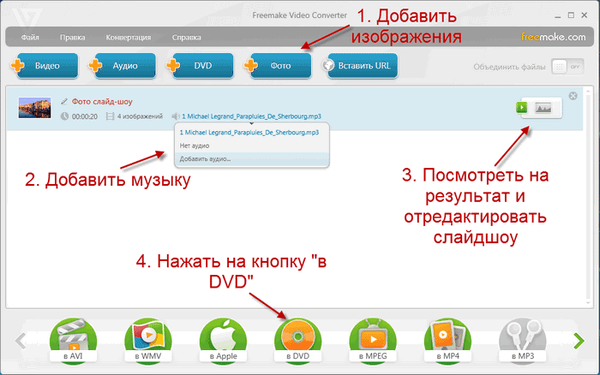
V okne „Premeniť na DVD“ môžete vybrať „typ ponuky DVD“, ako aj ďalšie možnosti prezentácie. V okne „Upraviť ponuku DVD“ môžete pridať vlastný obrázok ako pozadie ponuky videa DVD.
Potom si musíte vybrať, kam chcete prezentáciu uložiť, a potom kliknite na tlačidlo „Konvertovať“.
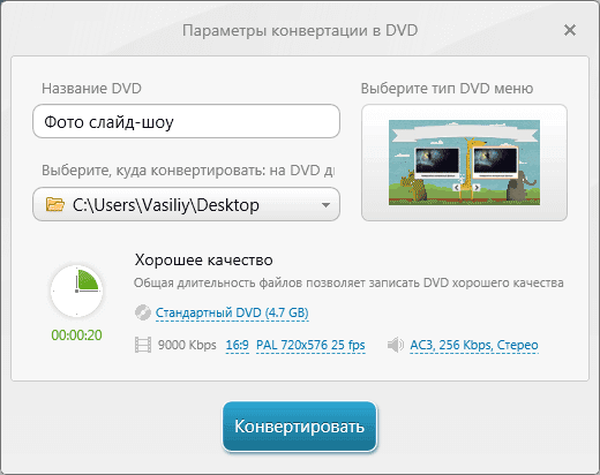
Ak chcete zapisovať na disk DVD, budete musieť vybrať jednotku počítača v možnosti „Vybrať miesto na konverziu“ a potom kliknúť na tlačidlo „Konvertovať“. Po dokončení nahrávania môžete prezentáciu prehrať pomocou prehrávača DVD.
Prezentáciu môžete uložiť aj do priečinka v počítači a neskôr ju napáliť na disk DVD.
Ak nechcete prezentáciu vypáliť na disk DVD, môžete ju jednoducho uložiť do ľubovoľného formátu videa v počítači..
Vytvorte DVDRip na Freemake Video Converter
Ak chcete vytvoriť DVDRip z DVD videa, musíte najprv v počítači vybrať priečinok s DVD (VIDEO_TS) alebo disk z DVD. Po pridaní videa do okna programu Freemake Video Converter môžete zmeniť niektoré charakteristiky budúceho kopírovania - vyberte zvukovú stopu, pridajte titulky (SRT, ASS, SSA).
Potom by ste mali zvoliť formát video súboru: AVI, MKV, MP4, WMV atď. V okne „Nastavenia prevodu“ musíte vybrať nastavenia kvality videa - „Pôvodné nastavenia“, „HD 1080p“, „HD 720p“, „Kvalita DVD“ alebo iné. Po výbere možností vytvorenia DVDRipu budete musieť kliknúť na tlačidlo „Konvertovať“.
Závery článku
Video Converter v ruštine - freewarový program Freemake Video Converter prevádza video súbory do iných video formátov pre rôzne zariadenia, prevádza zvuk, vytvára a zaznamenáva prezentácie, napaľuje disky Blu-ray a DVD.
Freemake Video Converter - bezplatný video konvertor (video)
https://www.youtube.com/watch?v=E5dx5ncWz3QVhodné publikácie:- Hamster Free Video Converter - program na konverziu videa
- Bezplatný videohovor rekordér pre Skype - ako nahrávať video na
- BurnAware Free - program na vytváranie a napaľovanie diskov
- Voľný zvukový konvertor - bezplatný zvukový konvertor
- Formát Factory - Free Factory Factory Converter











